メモリー消費解析を使用して、時間経過におけるメモリー (RAM) 消費量を調査し、実行中のメモリー・オブジェクトの割り当てと解放を特定するため、Linux* ネイティブまたは Python* ターゲットを解析します。
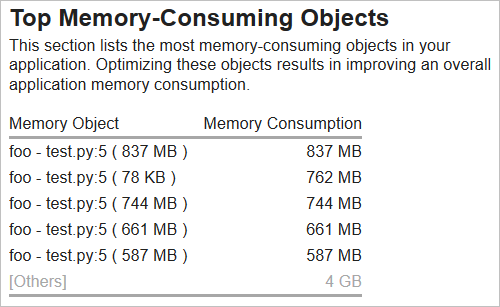
メモリー消費解析を実行中に、インテル® VTune™ Amplifier のデータコレクターはメモリー割り当てと解放イベントを監視し、各割当てイベントの呼び出しシーケンス (スタック) をキャプチャーします (解放では、メモリーを解放した関数のみがキャプチャーされます)。インテル® VTune™ Amplifier は、呼び出し命令のポインター (IP) と呼び出しシーケンス をデータ収集ファイルに保存して、結果タブで収集したデータを解析して表示します。
設定オプション
メモリー消費解析を設定して実行します。
必要条件: プロジェクトを作成し、解析ターゲットを指定します。
インテル® VTune™ Amplifier ツールバーの [New Analysis (新規解析)] ボタン
 をクリックします。
をクリックします。[Analysis Type (解析タイプ)] ウィンドウをアクティブにして、[New Amplifier Result (新規 Amplifier 結果)] タブを開きます。
左のペインにある解析ツリーから、[Algorithm Analysis (アルゴリズム解析)] > [Memory Consumption (メモリー消費)] 解析タイプを選択します。
メモリー消費解析は、メモリー・オブジェクト (データ構造) の粒度でデータを収集するように事前設定されています。これは、メモリー割り当てと解放のインストルメントとシンボル情報から静的/グローバルな変数を取得するために使用されます。
オプションとして、[Minimal dynamic memory object size to track (追跡する動的メモリー・オブジェクトの最小サイズ)] オプションを設定できます。このオプションは、インストルメントのランタイム・オーバーヘッドを軽減するのに役立ちます。デフォルト値は、32 です。
解析を実行するには、右にある [Start (開始)] をクリックします。
注
下にある [Command Line... (コマンドライン)...] ボタンをクリックして、この設定のコマンドラインを生成できます。
次にすることは?
デフォルトでは、[Memory Consumption] ビューポイントに解析結果が開きます。[Timeline (タイムライン)] ペインでメモリー消費のピークを特定し、ホットスポット関数の割り当てスタックを解析します。ホットスポット関数をダブルクリックしてソース表示に切り替え、大量のメモリーを割り当てているソース行を解析します。